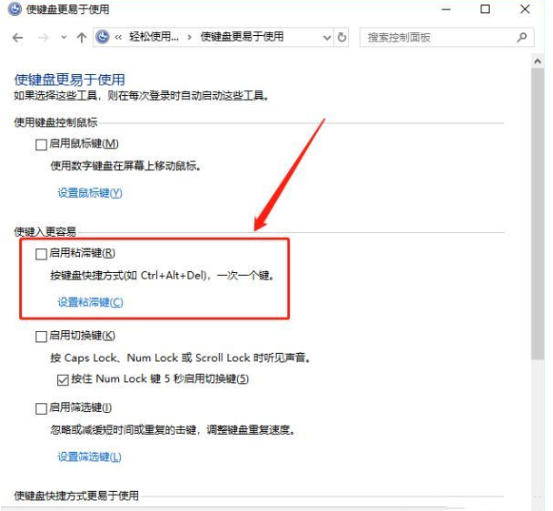Win10Ctrl键自动锁定怎么办
发布于:2024-12-06 14:42
所属:电脑常识
我们在使用Win10电脑的过程中经常会用到Ctrl键,以及与其相关的快捷键,但是近期有用户反映只要一按下Ctrl键就会自动锁定,这是怎么回事,遇到这种问题应该怎么解决呢,下面小编就给大家详细介绍一下Win10Ctrl键自动锁定的解决方法,感兴趣的小伙伴快来和小编一起看看吧。
Win10Ctrl键自动锁定的解决方法:
1、"win+R"快捷键打开运行,输入"control"命令,回车打开。
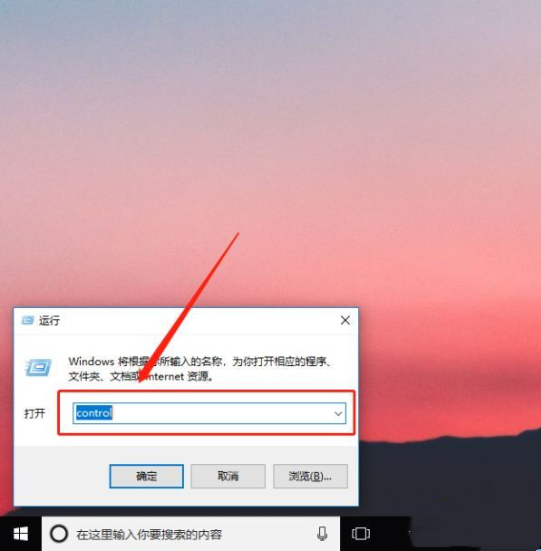
2、进入控制面板后,将右上角的"查看方式"选为"大图标"。
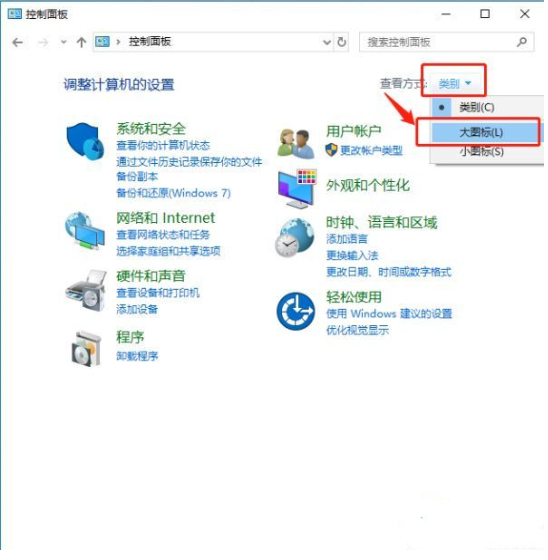
3、接着找到其中的"轻松使用设置中心"选项进入。
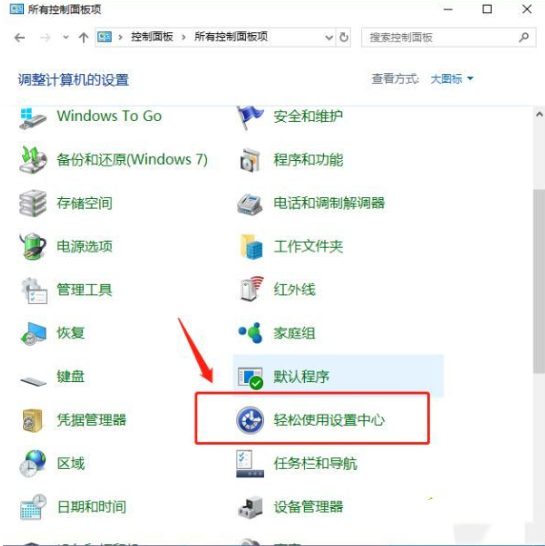
4、在新窗口中点击"使键盘更易与使用"选项。
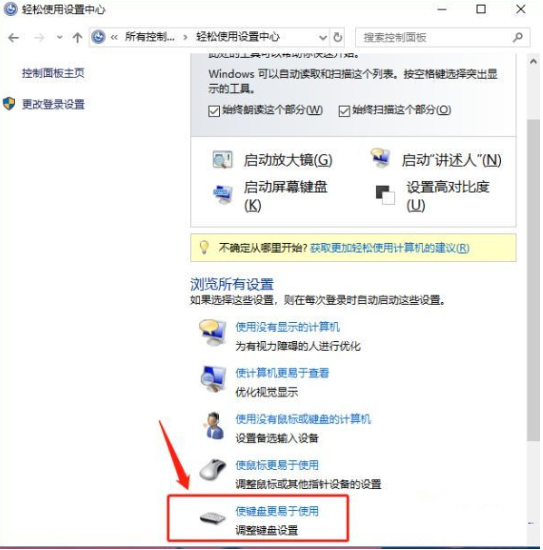
5、找到"启用粘滞键",查看是否被勾选上,如果被启用了就将左侧小方框中的勾去掉即可。